在日常办公场景中,表格数据截取是高频操作需求。掌握Excel截图技巧能有效提升工作效率,本文将详解两种专业截图方法,帮助用户快速实现数据可视化呈现。
一、键盘快捷操作法
1. 框选目标数据范围后,同时按下Ctrl+C组合键
2. 定位至需要插入位置,选择「开始」选项卡
3. 在剪贴板功能区点击「粘贴」下拉菜单
4. 从扩展选项中选择「图片」格式即可完成转换
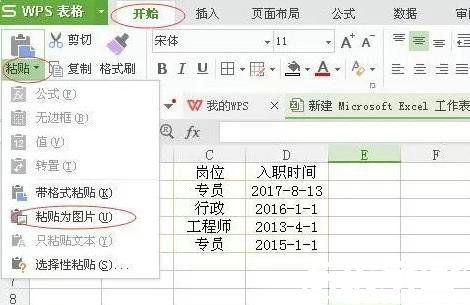
二、内置功能应用法
1. 用鼠标精确选取需要截取的单元格区域
2. 在功能区的「开始」标签页中,点击复制按钮右侧扩展箭头
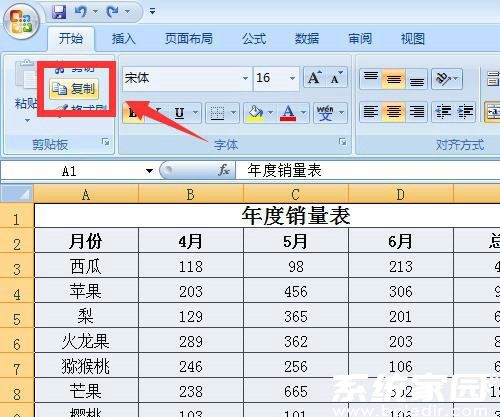
3. 在弹出的二级菜单中选择「复制为图片」选项
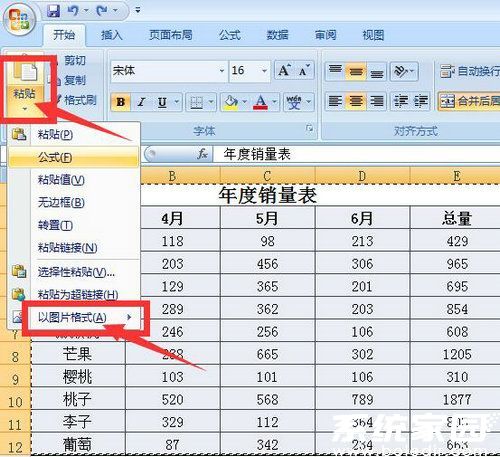
4. 在参数设置对话框保持默认选项,点击确认按钮
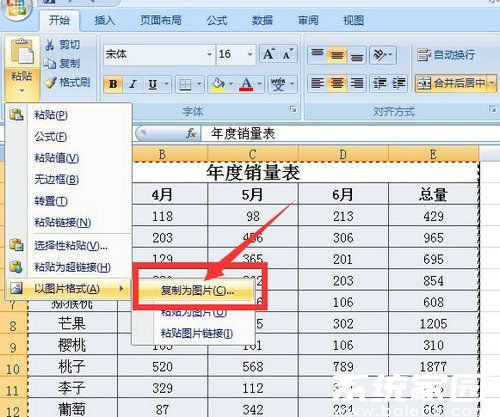
5. 切换至目标位置后,使用常规粘贴操作即可插入截图
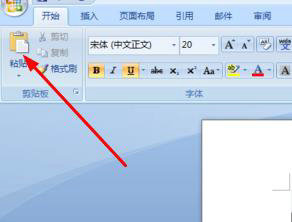
两种方法各有优势:快捷键方案适合快速处理简单截图需求,而内置功能可精确控制图片质量参数。建议根据实际应用场景灵活选用,当需要输出高清图片用于演示文档时,推荐使用第二种方法;若仅需快速共享数据视图,使用组合键方式更为便捷。熟练掌握这些技巧,可大幅提升数据处理效率,特别是在制作分析报告或数据可视化材料时效果显著。

